Arkusze google: oblicz średnią, jeśli jest większa od zera
Możesz skorzystać z poniższego wzoru, aby obliczyć średnią w Arkuszach Google tylko dla wartości większych od zera:
=AVERAGEIF( B2:B14 , " >0 ", B2:B14 )
Ta konkretna formuła oblicza średnią wartość z zakresu B2:B14 tylko dla komórek, których wartość jest większa od zera.
Poniższy przykład pokazuje, jak zastosować tę formułę w praktyce.
Przykład: Oblicz średnią, jeśli jest większa od zera w Arkuszach Google
Załóżmy, że mamy w Arkuszach Google następujący zestaw danych, który pokazuje łączną sprzedaż dokonaną przez różnych pracowników firmy:
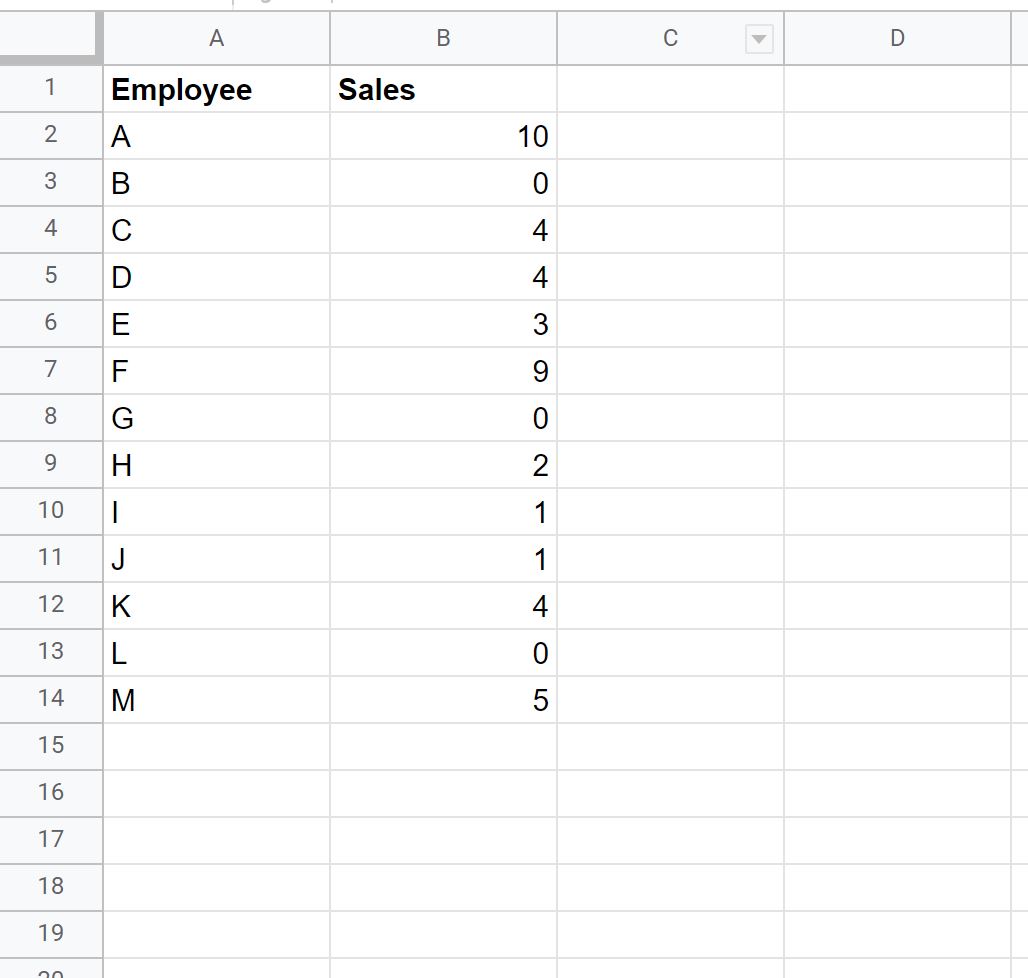
Gdybyśmy po prostu użyli wzoru ŚREDNIA() , znaleźlibyśmy średnią sprzedaż wszystkich pracowników:
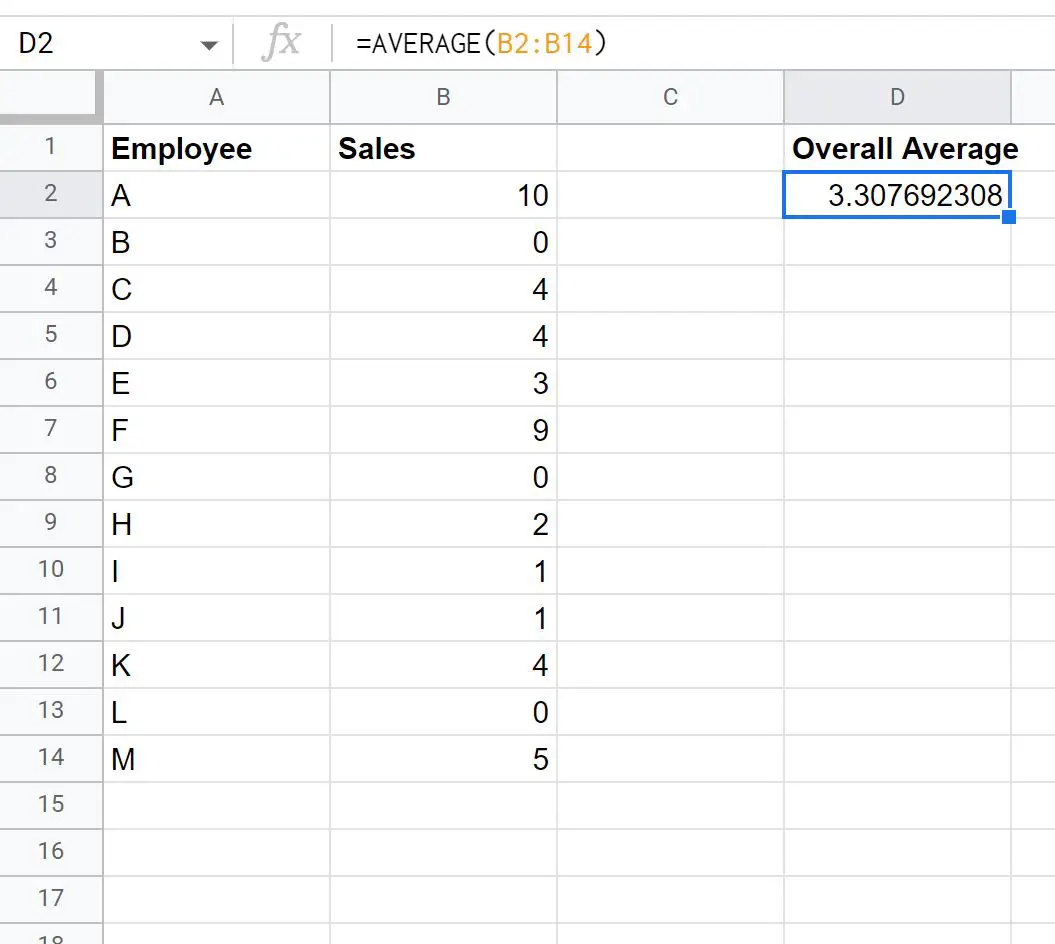
Średni obrót na jednego pracownika wynosi 3307 .
Załóżmy jednak, że chcemy obliczyć tylko średnią pracowników, których sprzedaż jest większa od zera.
Możemy wpisać następującą formułę w komórce D2:
=AVERAGEIF( B2:B14 , " >0 ", B2:B14 )
Poniższy zrzut ekranu pokazuje, jak zastosować tę formułę w praktyce:
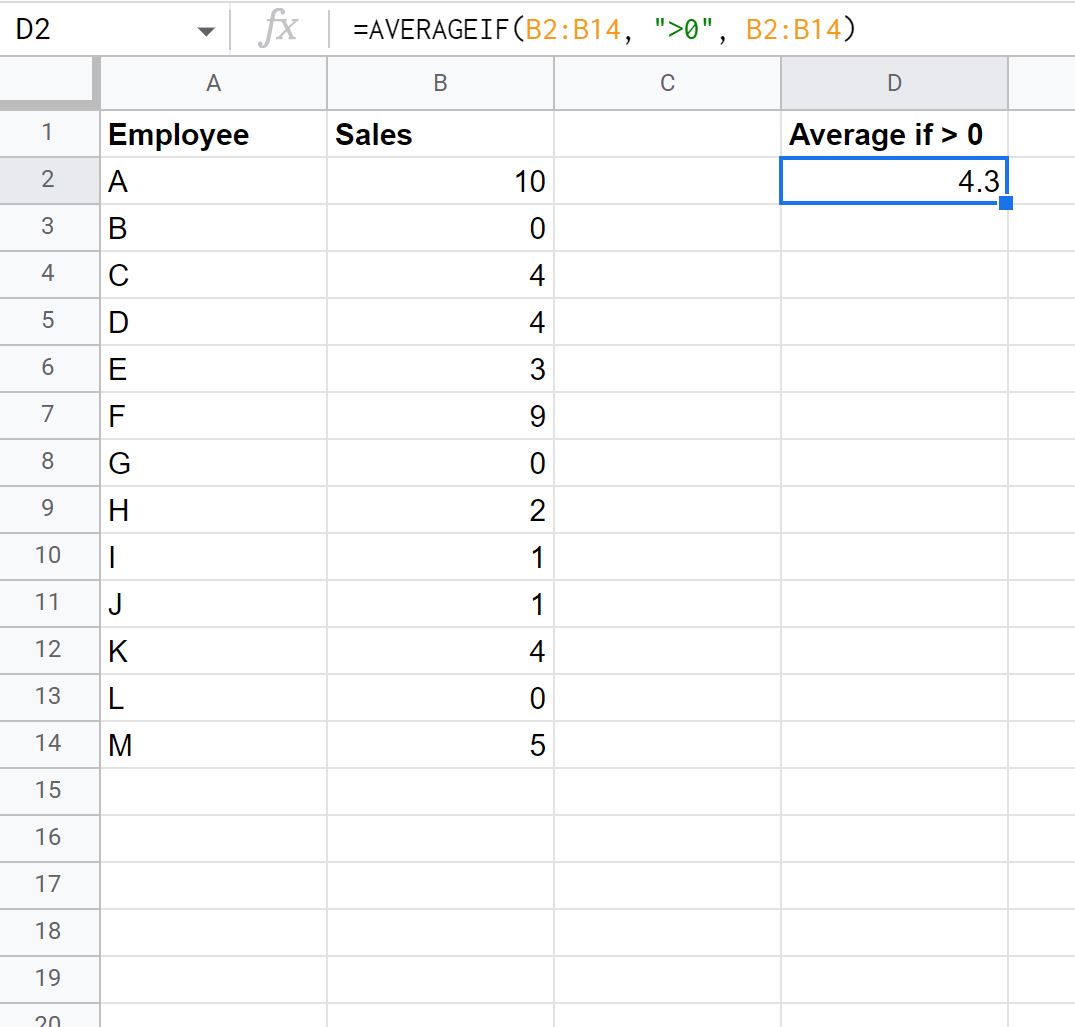
Średnia rotacja pracowników ze sprzedażą powyżej zera wyniosła 4,3 .
Ta formuła obliczyła średnią, używając tylko wartości większych od zera.
Możemy potwierdzić, że jest to poprawne, ręcznie uśredniając wszystkie wartości większe od zera:
Średnia wartości większych od zera: (10+4+4+3+9+2+1+1+4+5) / 10 = 4,3 .
Odpowiada to wartości obliczonej według naszego wzoru.
Dodatkowe zasoby
Poniższe samouczki wyjaśniają, jak wykonywać inne typowe czynności w Arkuszach Google:
Jak obliczyć średnią, jeśli komórka zawiera tekst w Arkuszach Google
Jak obliczyć średnią miesięczną w Arkuszach Google
Jak uśredniać filtrowane wiersze w Arkuszach Google